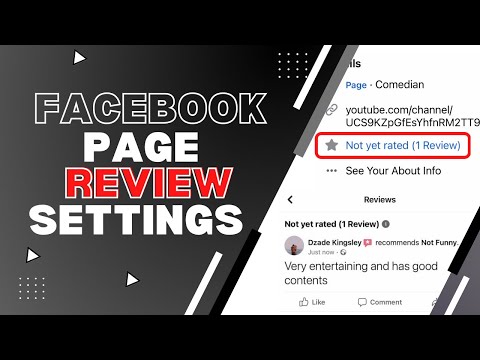Acest wikiHow vă învață cum să vizualizați poveștile partajate de prietenii dvs. de pe Instagram pe iPhone sau iPad.
Pași

Pasul 1. Deschide Instagram
Este pictograma roșu, portocaliu și violet a camerei care se găsește de obicei pe ecranul de pornire.
Dacă nu aveți Instagram, consultați Utilizarea Instagram pentru a afla cum să îl instalați acum

Pasul 2. Atingeți pictograma casă pentru a vizualiza feedul
Se află în colțul din stânga jos al ecranului. Dacă sunteți deja la feed, puteți sări peste acest pas.

Pasul 3. Găsiți bara Povești
În partea de sus a feedului, veți vedea mai multe cercuri care conțin fotografii de profil ale prietenilor. Fiecare dintre aceste cercuri reprezintă povestea Instagram a acelui prieten.
- Poveștile pe care nu le-ați văzut (sau care au fost actualizate de la ultima vizionare) au contururi multicolore. Poveștile pe care le-ați văzut au un contur gri subțire. Dacă este prima dată când vizionați povești, toate schițele ar trebui să fie multicolore.
- Derulați dreapta peste bara Povești pentru a vedea toate poveștile disponibile.
- Prima poveste este povestea ta.

Pasul 4. Atingeți o poveste pentru a o vizualiza
Povestea se va juca. Când se termină, următoarea poveste va începe automat (deși, dacă doriți, puteți glisa la stânga pentru a sări peste o fotografie sau un videoclip).
- Liniile orizontale din partea de sus a ecranului indică câte fotografii sau videoclipuri sunt în poveste. De asemenea, acționează ca o bară de progres, arătându-vă cât de mult din poveste rămâne pentru vizionare.
- Pentru a auzi sunetul, apăsați butonul de mărire a volumului de pe partea laterală a telefonului sau a tabletei.
sfaturi
- Fiecare fotografie sau videoclip dintr-o poveste este disponibil timp de 24 de ore după publicarea acesteia.
- Persoana care a postat povestea poate vedea ce utilizatori au vizionat-o.